Downloader do BBC iPlayer para iPhone

O iDownloade é uma ferramenta multiplataforma que permite ao usuário baixar conteúdo sem DRM do serviço iPlayer da BBC. Ele pode baixar vídeos no formato .mov
Você é um fã de mangá japonês? Você gostaria de ter uma maneira de ler seus favoritos no desktop Linux? Em caso afirmativo, siga este guia para aprender a ler mangá japonês no Linux!
Instalando Komikku no Linux
Kommiku é a maneira mais fácil de ler histórias em quadrinhos japonesas de mangá no desktop Linux. Ele tem uma interface fácil de usar, é leve e está disponível na maioria das distribuições Linux por meio do formato de empacotamento universal Flatpak, o Arch Linux AUR, e como um código-fonte compilável no GitLab.
Antes de examinarmos como ler os quadrinhos japoneses de mangá em seu PC Linux, devemos examinar como instalar este aplicativo. Para iniciar a instalação, abra uma janela de terminal pressionando Ctrl + Alt + T ou Ctrl + Shift + T no teclado. Em seguida, siga as instruções da linha de comando descritas abaixo que correspondem ao seu sistema operacional.
Arch Linux
Os usuários do Arch Linux têm uma maneira fácil de instalar o Komikku: o Arch Linux AUR . Se você estiver pronto para fazer o aplicativo funcionar, comece usando o comando Pacman para instalar os pacotes “Git” e “Base-devel” dos repositórios oficiais.
sudo pacman -S git base-devel
Após a instalação dos pacotes “Git” e “Base-devel”, é hora de baixar e configurar o aplicativo Trizen. Esta ferramenta tornará a compilação de aplicativos do código-fonte no Arch Linux User Repository muito mais acessível.
Para obter a versão mais recente do Trizen, use o comando git clone abaixo.
git clone https://aur.archlinux.org/trizen.git
Mova o terminal para o diretório “trizen” com o comando CD e configure o auxiliar Trizen AUR com o comando makepkg .
cd trizen makepkg -sri
Depois de instalar a ferramenta Trizen, você pode usá-la para instalar o programa Komikku com o comando abaixo.
trizen -S komikku
Flatpak
Se você não é um usuário do Arch Linux e não tem interesse em compilar o código-fonte do aplicativo manualmente, a única maneira de ler seus quadrinhos mangá japoneses favoritos é usando o Flatpak.
Para iniciar a instalação do Komikku via Flatpak, você deve ter o tempo de execução do Flatpak configurado em seu sistema. Para configurá-lo, instale o pacote “flatpak” através do terminal. Ou, se você estiver tendo problemas para configurar o Flatpak, siga este guia sobre o assunto.
Assim que o tempo de execução Flatpak estiver funcionando em seu PC Linux, use o comando abaixo para se inscrever na loja de aplicativos Flathub.
flatpak remote-add --if-not-existing flathub https://flathub.org/repo/flathub.flatpakrepo
Depois que a instalação do Flatpak tiver o Flathub como fonte, você poderá instalar o Komikku com o comando abaixo.
flatpak install flathub info.febvre.Komikku
Código fonte
O código-fonte para Komikku está disponível via GitLab se você não for um usuário Arch Linux ou um fã de Flatpak. Para compilar o aplicativo a partir da fonte, siga as instruções detalhadas nesta página .
Ler mangá japonês em Komikku
Para ler mangás japoneses em Komikku, inicie o aplicativo. Para iniciar o aplicativo, pressione Win no teclado, digite “Komikku” na caixa de pesquisa e inicie o aplicativo com o ícone circular amarelo. Em seguida, com o aplicativo aberto, siga as instruções passo a passo abaixo.
Etapa 1: dentro do aplicativo Komikku, localize o botão de menu do aplicativo próximo à lupa e clique nele com o mouse.
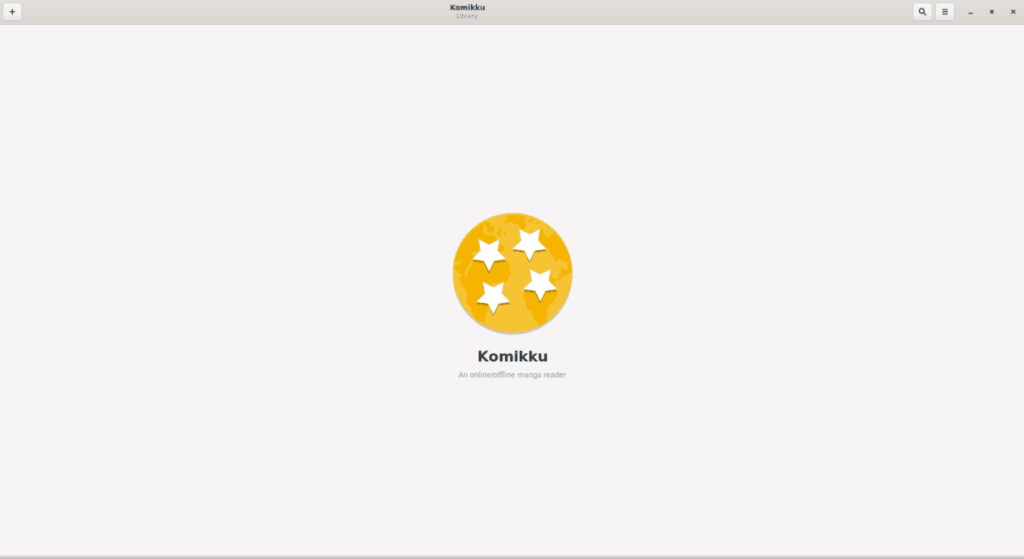
Passo 2: No menu do aplicativo, clique na opção “Preferências” para acessar a área “Preferências” do aplicativo.
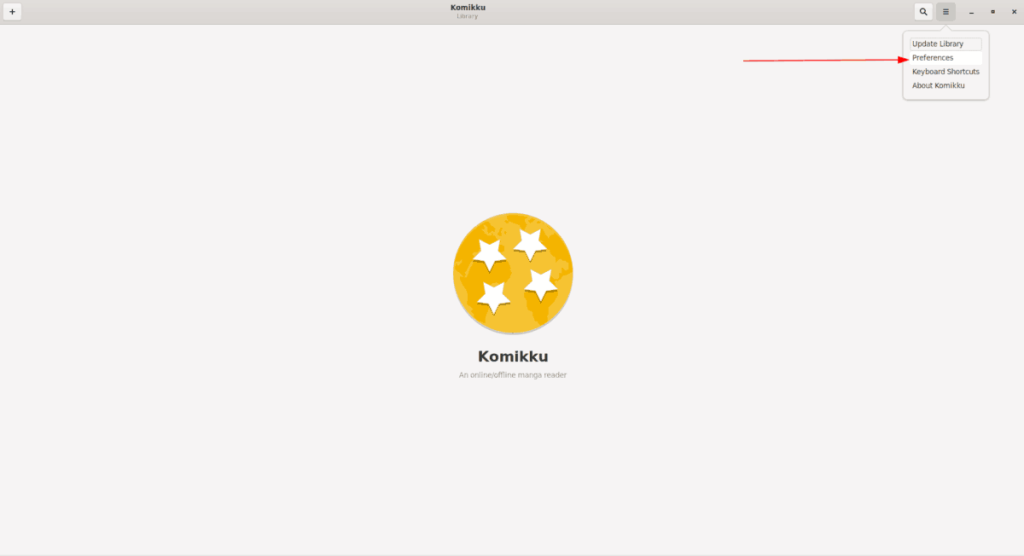
Passo 3: Dentro de “Preferências”, localize a opção “Idiomas do Servidor” e clique nela com o mouse.
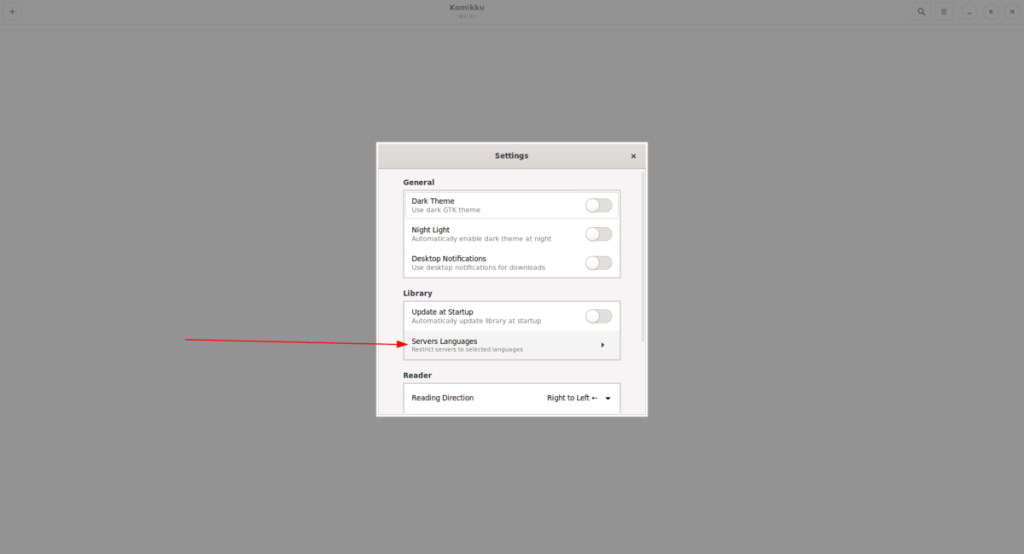
Etapa 4: examine a seção “Idiomas do servidor” e role para localizar o idioma que você fala. É importante fazer essa seleção; caso contrário, você poderá se ver examinando muitos mangás diferentes em línguas que não fala.
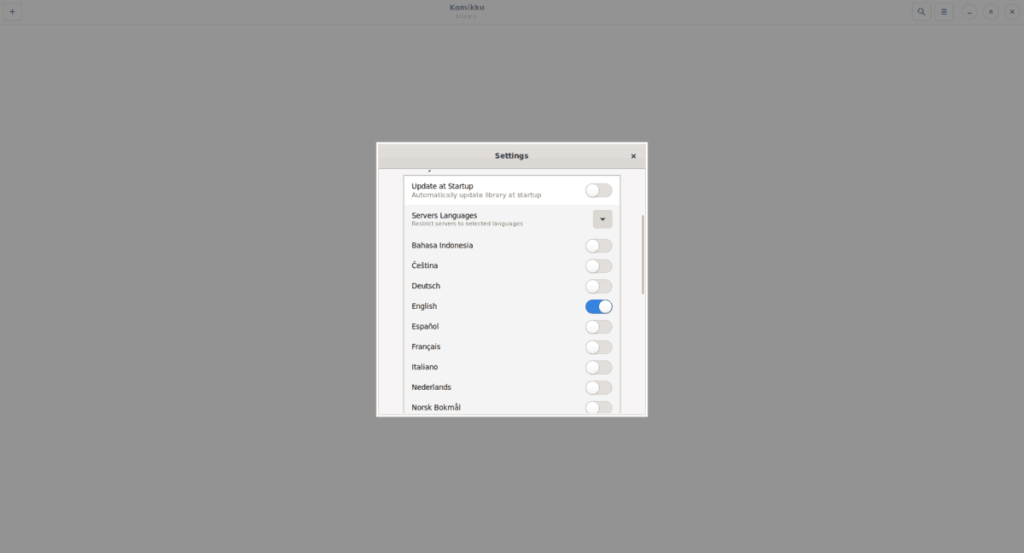
Etapa 5: Após fazer a seleção do idioma, clique no botão “X” para fechar a janela “Preferências”. Em seguida, clique no sinal “+” no canto superior direito para selecionar um servidor de mangá.
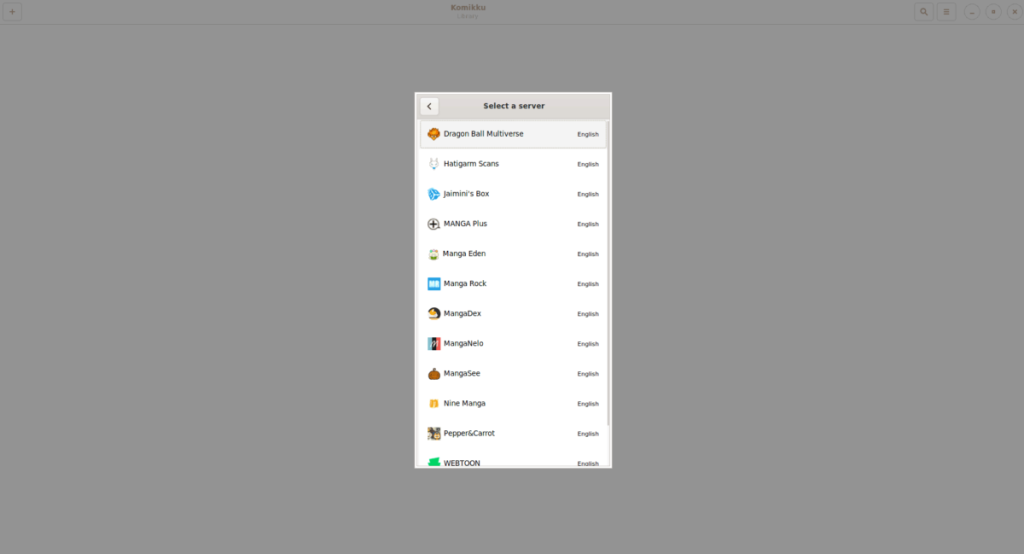
Etapa 6: Depois de selecionar um servidor, você poderá navegar por sua coleção de mangás. Selecione um na lista para adicionar à sua biblioteca.
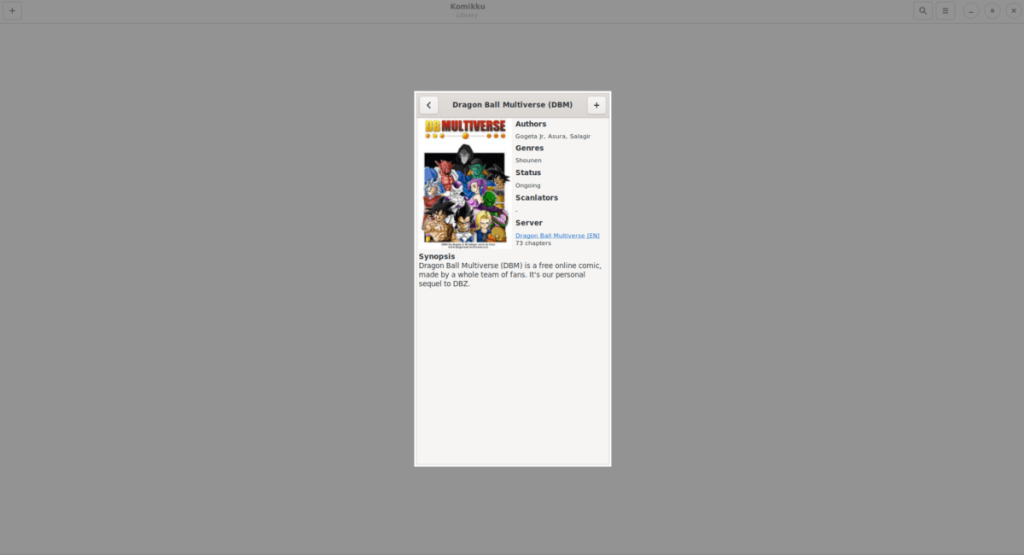
Se você não conseguir encontrar imediatamente seu mangá favorito, o aplicativo Komikku tem uma função de pesquisa por servidor. Sinta-se à vontade para usá-lo para encontrar o que deseja ler.
Etapa 7: Quando encontrar o mangá que deseja ler, feche o navegador do servidor pressionando o botão Esc no teclado.
Observação: você precisará repetir as etapas 5 a 7 para adicionar vários Mangas à sua biblioteca Komikku.
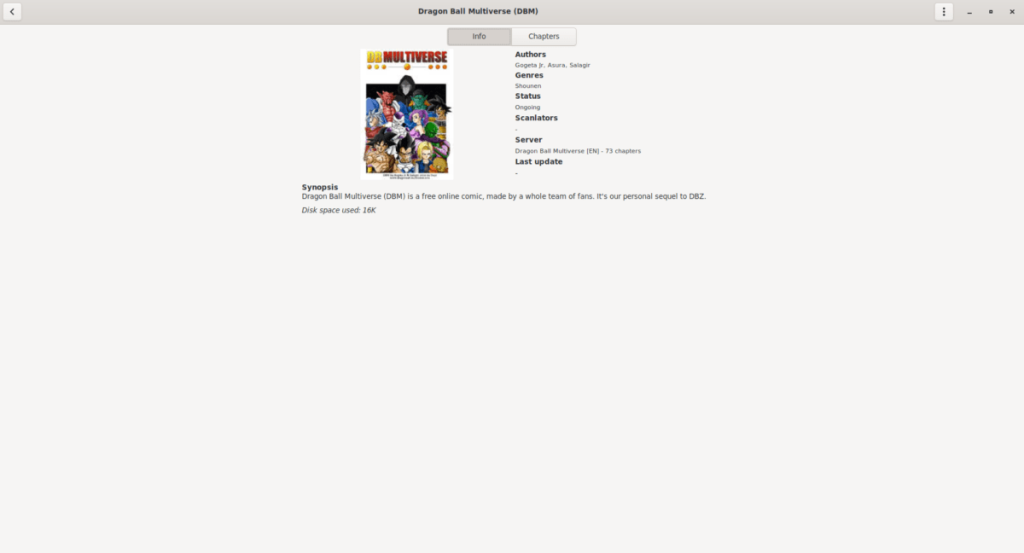
Depois de terminar de adicionar todos os Mangás que gostaria de ler à sua biblioteca Komikku, basta clicar em um para começar a ler. Para acessar um capítulo específico, clique no botão “Capítulos”.
Remover livros da biblioteca
Precisa remover um mangá de sua biblioteca no aplicativo Komikku? Faça o seguinte.
Passo 1: Selecione o livro na biblioteca clicando nele com o mouse.
Etapa 2: Clique no menu de 3 pontos com o mouse.
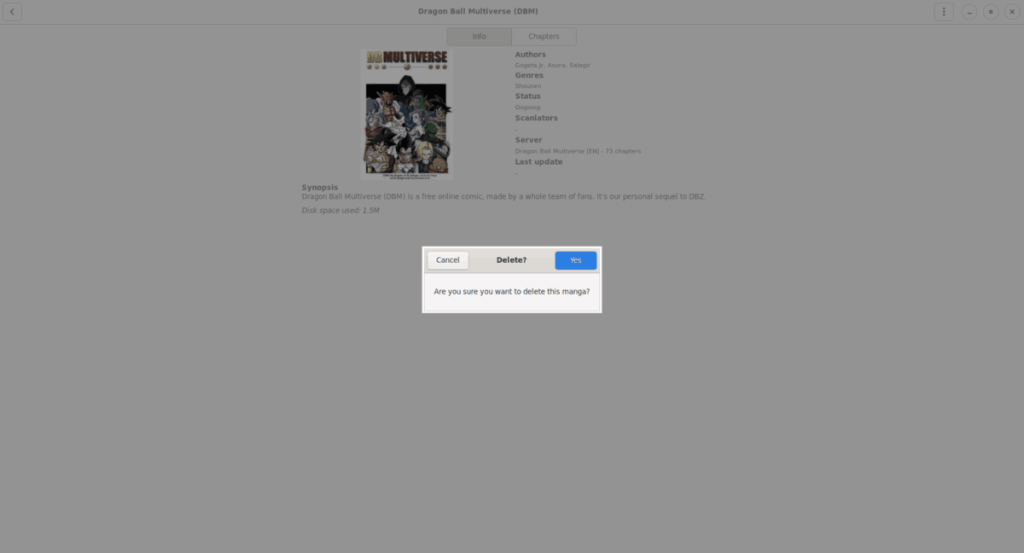
Etapa 3: Selecione o botão “Excluir” para removê-lo de sua biblioteca.
O iDownloade é uma ferramenta multiplataforma que permite ao usuário baixar conteúdo sem DRM do serviço iPlayer da BBC. Ele pode baixar vídeos no formato .mov
Temos abordado os recursos do Outlook 2010 em muitos detalhes, mas como ele não será lançado antes de junho de 2010, é hora de dar uma olhada no Thunderbird 3.
De vez em quando, todo mundo precisa de uma pausa. Se você está procurando um jogo interessante, experimente o Flight Gear. É um jogo multiplataforma de código aberto e gratuito.
O MP3 Diags é a ferramenta definitiva para corrigir problemas na sua coleção de áudio musical. Ele pode marcar corretamente seus arquivos MP3, adicionar capas de álbuns ausentes e corrigir VBR.
Assim como o Google Wave, o Google Voice gerou um burburinho em todo o mundo. O Google pretende mudar a forma como nos comunicamos e, como está se tornando
Existem muitas ferramentas que permitem aos usuários do Flickr baixar suas fotos em alta qualidade, mas existe alguma maneira de baixar os Favoritos do Flickr? Recentemente, viemos
O que é Sampling? Segundo a Wikipédia, “É o ato de pegar uma parte, ou amostra, de uma gravação sonora e reutilizá-la como um instrumento ou
O Google Sites é um serviço do Google que permite ao usuário hospedar um site no servidor do Google. Mas há um problema: não há uma opção integrada para fazer backup.
O Google Tasks não é tão popular quanto outros serviços do Google, como Agenda, Wave, Voice, etc., mas ainda é amplamente utilizado e é parte integrante da vida das pessoas.
Em nosso guia anterior sobre como limpar com segurança o disco rígido e a mídia removível por meio do Ubuntu Live e do CD de inicialização DBAN, discutimos que o disco baseado no Windows

![Baixe o FlightGear Flight Simulator gratuitamente [Divirta-se] Baixe o FlightGear Flight Simulator gratuitamente [Divirta-se]](https://tips.webtech360.com/resources8/r252/image-7634-0829093738400.jpg)






![Como recuperar partições perdidas e dados do disco rígido [Guia] Como recuperar partições perdidas e dados do disco rígido [Guia]](https://tips.webtech360.com/resources8/r252/image-1895-0829094700141.jpg)